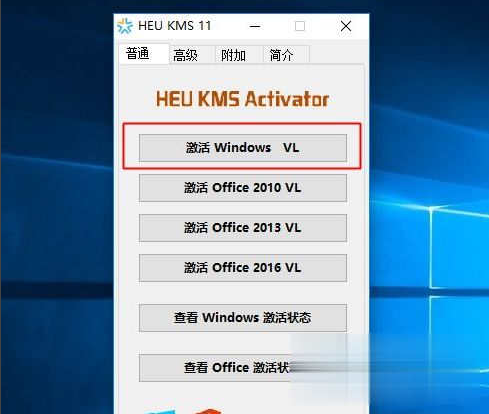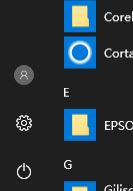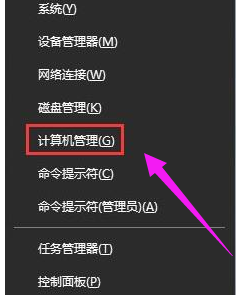- 编辑:飞飞系统
- 时间:2024-02-18
:
win10蓝牙无法连接的解决方法
简介:随着现代科技发展的今天,蓝牙已经成为我们生活中不可缺少的一部分。不过,有时候我们会遇到win10蓝牙无法连接的问题,给我们的生活带来一些麻烦。本文将为您介绍一些解决Win10蓝牙无法连接问题的方法,帮助您解决这个问题。

刀具原材料:
品牌型号:戴尔XPS 13
操作系统版本:Windows 10
软件版本:蓝牙4.0
:
一、检查硬件和驱动程序
1. 确保蓝牙设备已打开且位于附近。有时,我们可能会忘记打开蓝牙设备或者距离太远而无法连接。
2.检查设备管理器中的蓝牙驱动是否正常。如果驱动有问题,可以尝试更新或重新安装驱动。
:
二、重启蓝牙服务
1. 按Win + R 键打开运行窗口。
2. 输入services.msc并按Enter键打开服务管理器。
3.找到“蓝牙支持服务”服务,右键单击并选择重新启动。
:
三、清除蓝牙设备列表
1. 按Win + I 键打开设置。
2. 选择“设备”选项,然后单击“蓝牙和其他设备”。
3. 在配对设备列表中,选择要清除的设备,然后单击“删除设备”。
:
四、更新操作系统
1. 按Win + I 键打开设置。
2. 选择“更新和安全”选项,然后单击“Windows 更新”。
3、点击“检查更新”按钮,系统会自动检查并安装最新更新。
:
五、使用专业工具
如果以上方法都不能解决问题,您可以尝试使用一些专业的蓝牙修复工具,例如Bluetooth Driver Installer或BluetoothView等。这些工具可以帮助您诊断和修复蓝牙连接问题。
:
结论
通过检查硬件和驱动、重新启动蓝牙服务、清除蓝牙设备列表、更新操作系统以及使用专业工具,可以解决win10蓝牙无法连接的问题。希望本文提供的方法能够帮助到大家,让大家的蓝牙连接更加稳定流畅。
win10蓝牙无法连接,win10蓝牙连接问题,win10蓝牙无法配对